안드로이드용 UPDF에서 UPDF AI를 사용하는 방법
Android용 UPDF는 이제 AI 기능을 제공하여 사용자가 손쉽게 요약, 설명, 번역, PDF를 마인드 맵으로 변환하고 Ask PDF 기능을 사용하여 PDF 내용을 작성하거나 채팅 모드로 들어가 AI 챗봇과 인간과 같은 대화를 경험할 수 있습니다. 아래 버튼을 클릭하거나 Google Play를 방문하여 Android용 UPDF를 다운로드할 수 있습니다.
Windows • macOS • iOS • Android 100% 안전
여기에서 다운로드하면 무료 평가판이 제공됩니다. 100개의 작업을 무료로 제공합니다. 다 사용하면 여기에서 매우 저렴한 가격으로 프로 버전으로 업그레이드할 수 있습니다.
안드로이드용 UPDF는 다음과 같은 두 가지 포괄적인 모드를 제공합니다.
- PDF 질문 모드
- AI 채팅 모드
UPDF AI는 Windows, Mac, iOS 및 Android용 UPDF 버전과 호환되며 온라인 버전이 있습니다. AI 기능을 구매하고 승인을 받은 후 Windows, Mac, iPhone, iPad, Android 및 온라인에서 UPDF AI에 액세스할 수 있습니다. UPDF에서 프롬프트를 사용하는 방법에 대한 자세한 내용은 이 가이드를 확인할 수 있습니다. 또한 UPDF의 AI 어시스턴트를 활용하는 방법에 대한 간단한 팁과 자세한 단계를 통해 효율성을 높이는 방법에 대한 비디오를 시청할 수 있습니다.
안드로이드용 UPDF에서 PDF 요청 모드를 사용하는 방법
이 기능을 사용하면 PDF에 대해 질문할 수 있습니다. PDF 내용의 요약, 번역 또는 설명을 지원합니다. 다양한 방법으로 단계별로 사용하는 방법을 보여 드리겠습니다.
1. PDF 요약
UPDF AI를 사용하여 PDF의 일부 단락을 요약하거나, 특정 페이지를 요약하거나, 전체 PDF를 요약할 수 있습니다. 방법은 다음과 같습니다.
일부 단락을 요약하면 여기에 가이드가 있습니다.
- Android 장치에서 UPDF를 열고 "모든 PDF"를 탭한 다음 요약하려는 PDF를 선택하여 엽니다.
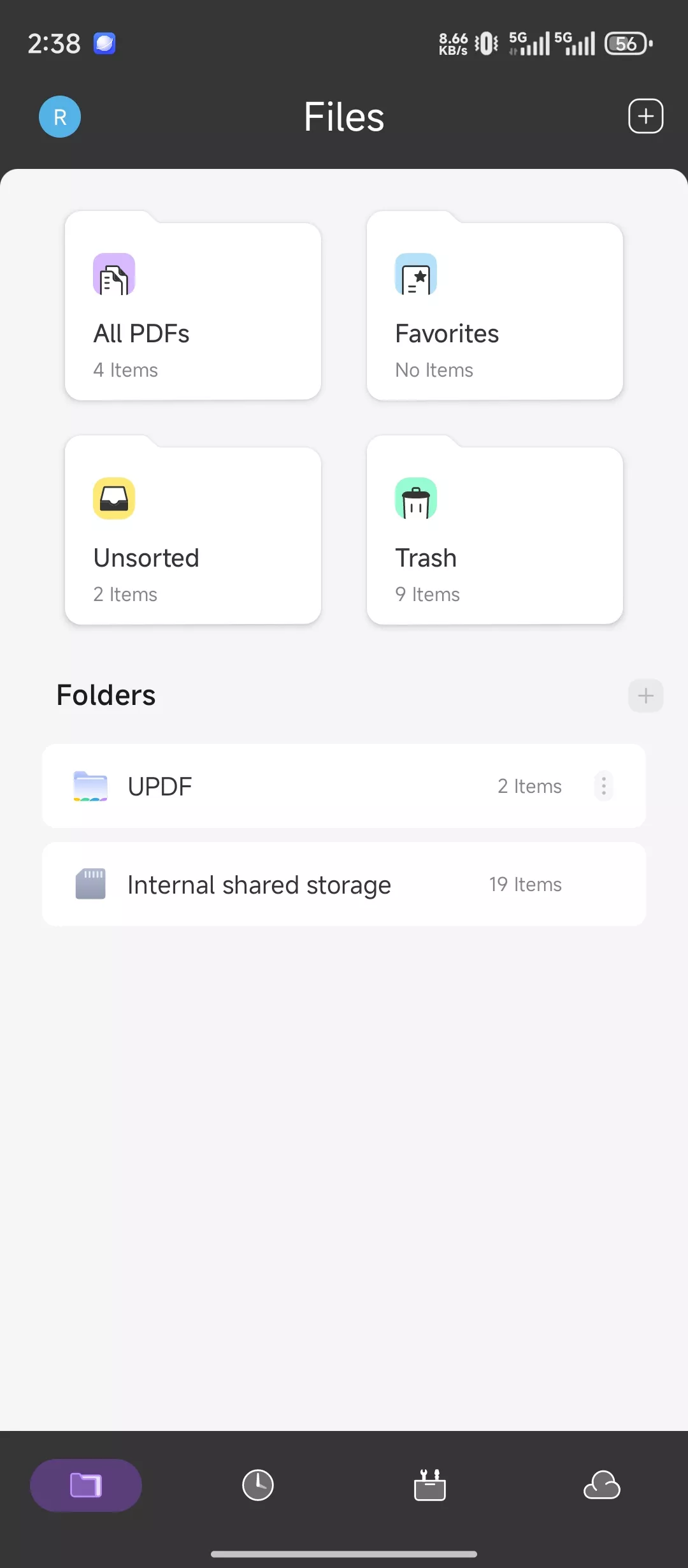
- 요약하려는 텍스트를 잡고 슬라이더를 끌어 필요한 모든 단락을 선택합니다. 상단의 "UPDF AI" 아이콘을 누릅니다.
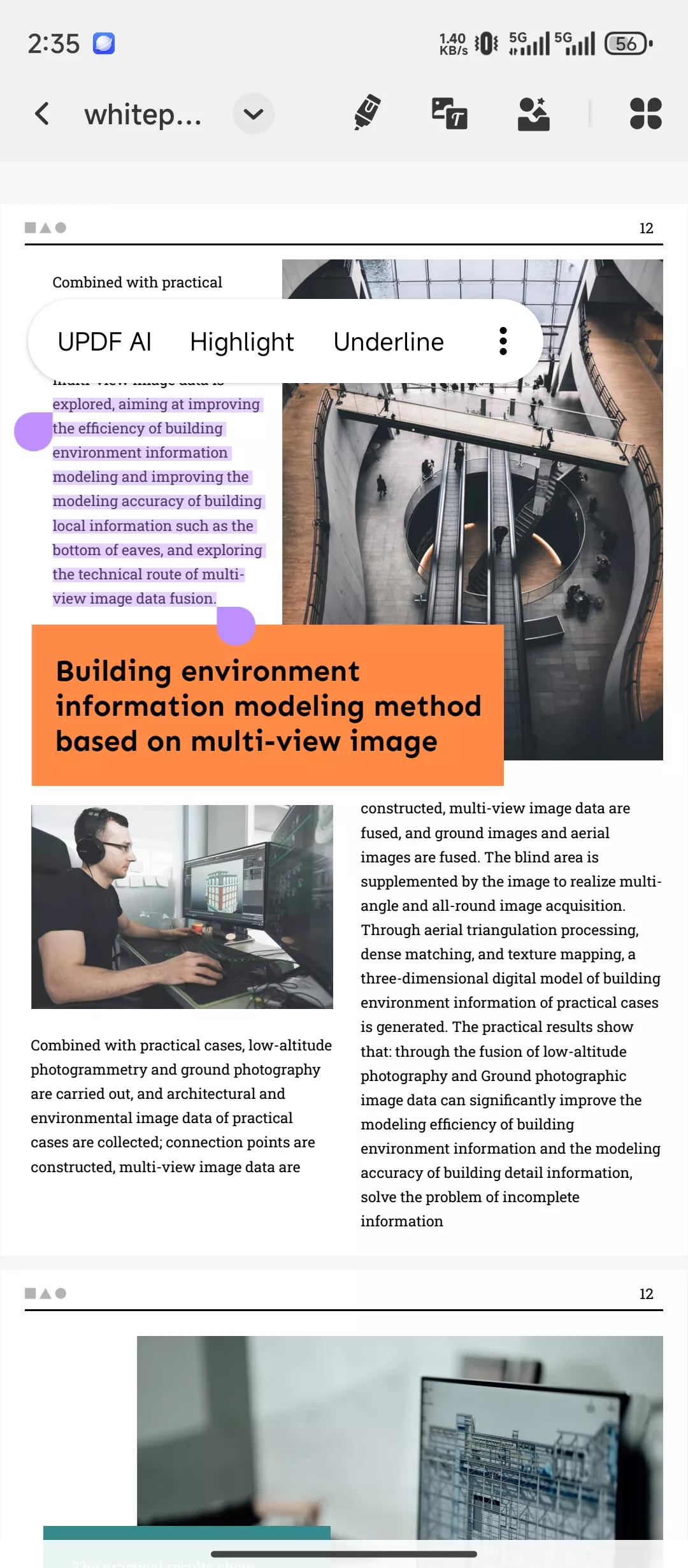
- "요약" 아이콘을 탭하면 이제 UPDF AI가 전체 단락을 요약하는 데 도움이 됩니다.
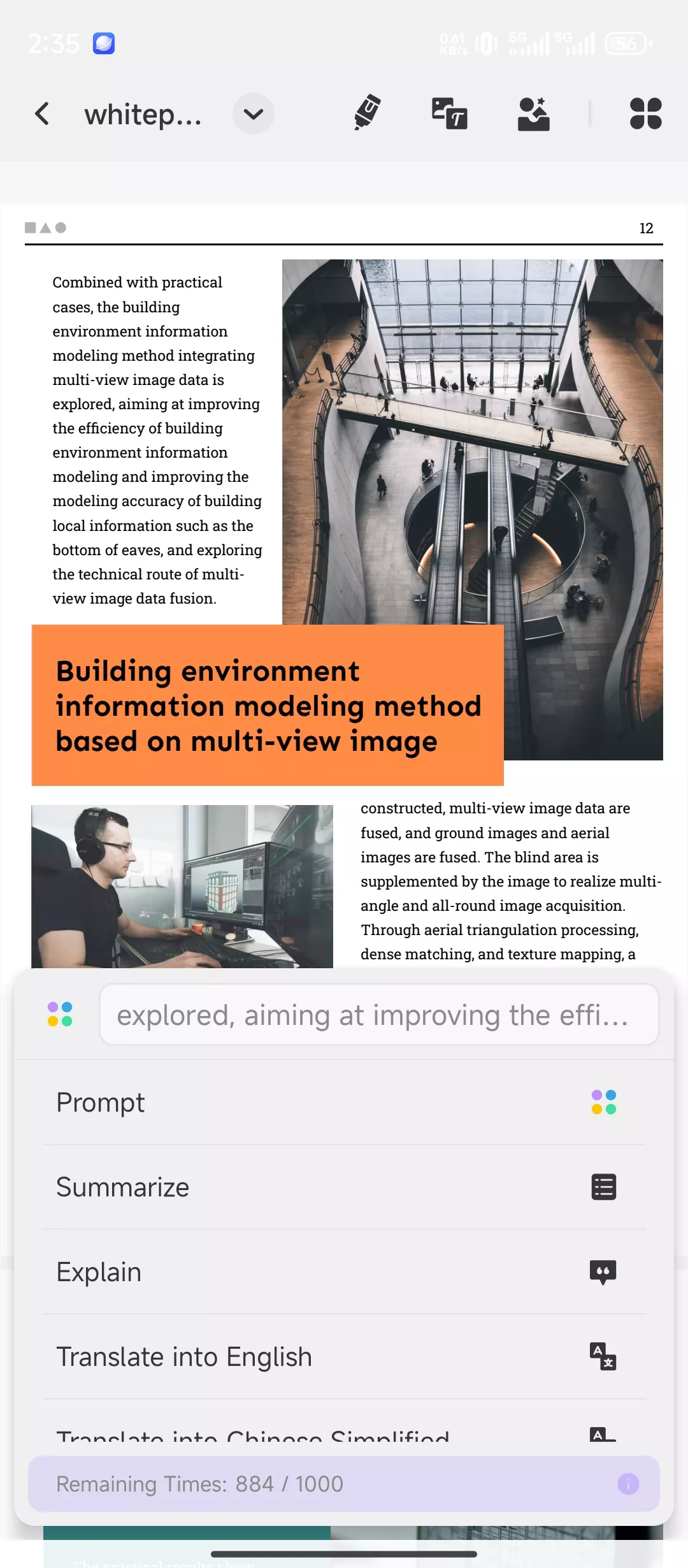
- 요구 사항에 따라 "복사" 아이콘 또는 "재생성" 아이콘을 누를 수 있습니다.
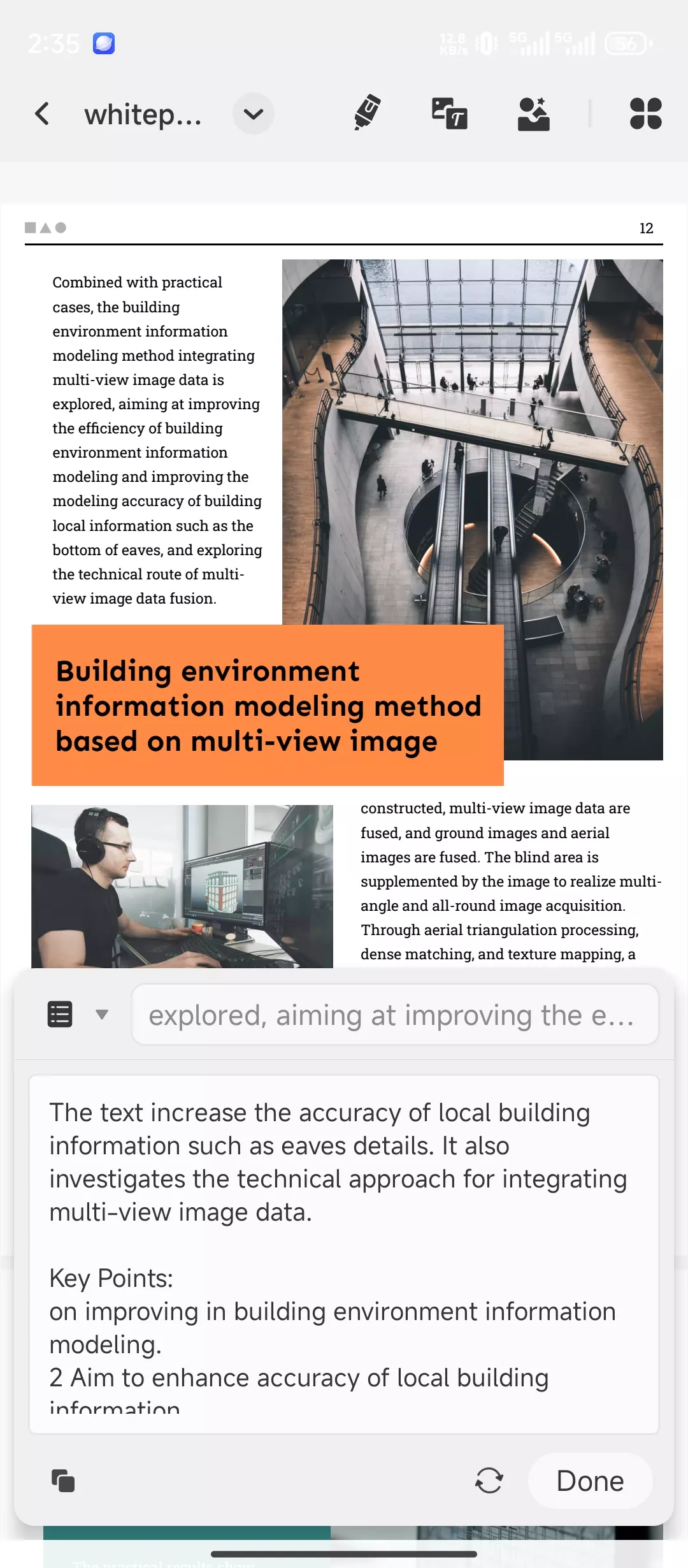
통지
PDF를 페이지별로 또는 전체 PDF로 요약해야 하는 경우 아래 단계를 따를 수 있습니다.
- 이전과 마찬가지로 Android에서 UPDF를 열고 "모든 PDF"를 탭한 다음 열 PDF를 하나 선택한 다음 상단의 "도구" 아이콘을 탭합니다.
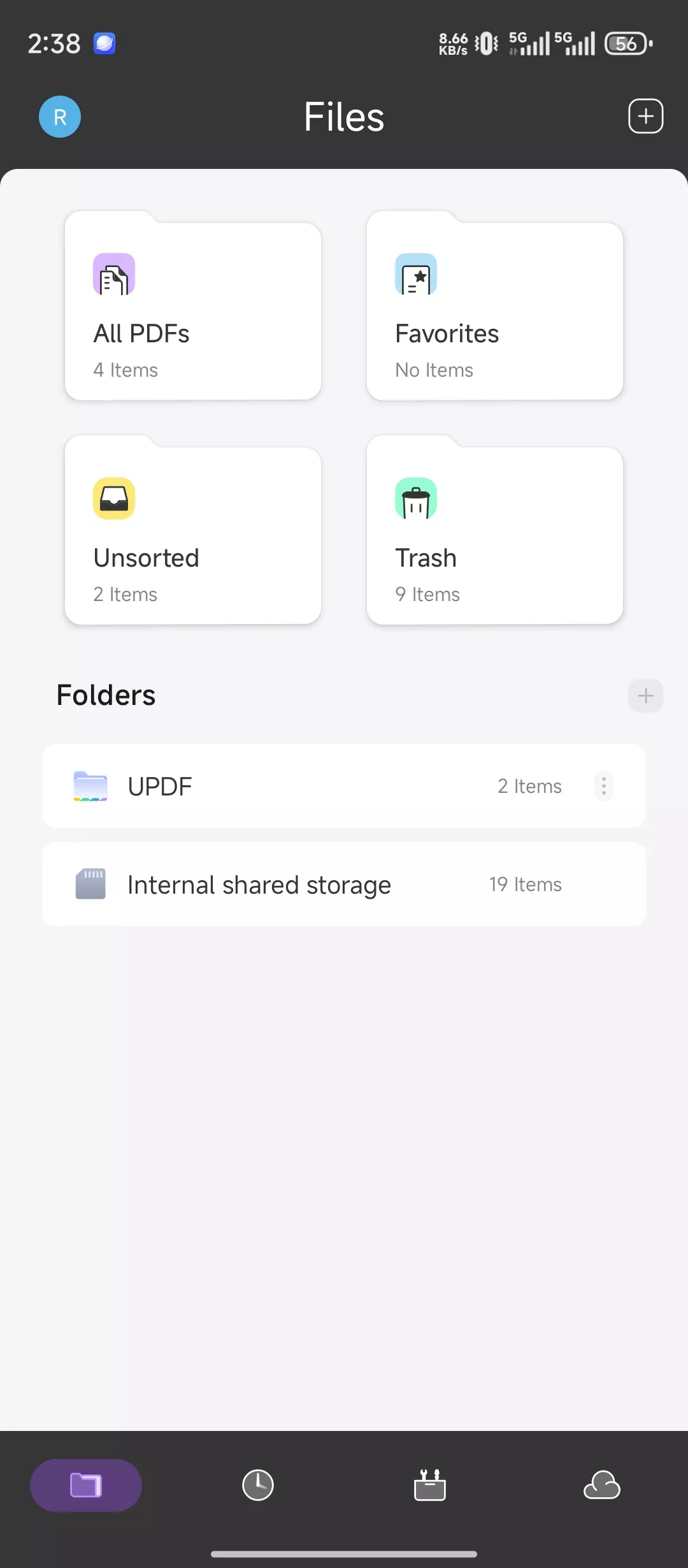
- 새 창에서 "PDF 요청"을 누르고 "시작"을 클릭합니다. 이제 UPDF AI가 전체 PDF를 자동으로 요약하는 데 도움이 됩니다.
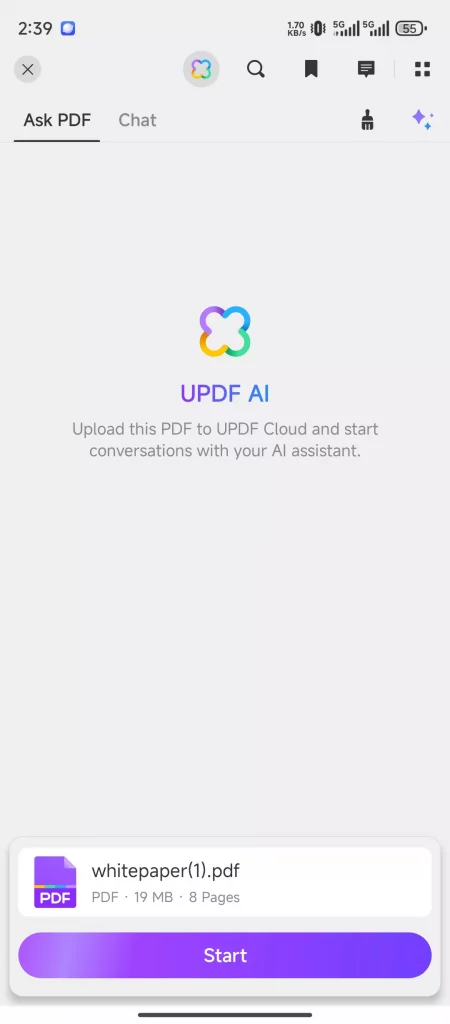
- 페이지별로 요약하려면 왼쪽 하단의 "전구" 아이콘을 누르고 "페이지별 요약"을 선택한 다음 필요한 출력 언어를 선택하고 스크롤하여 여기에서 요약할 페이지 범위를 선택할 수 있습니다. 그런 다음 "이동"을 탭하면 이제 UPDF AI가 필요한 페이지를 직접 요약하는 데 도움을 줍니다.
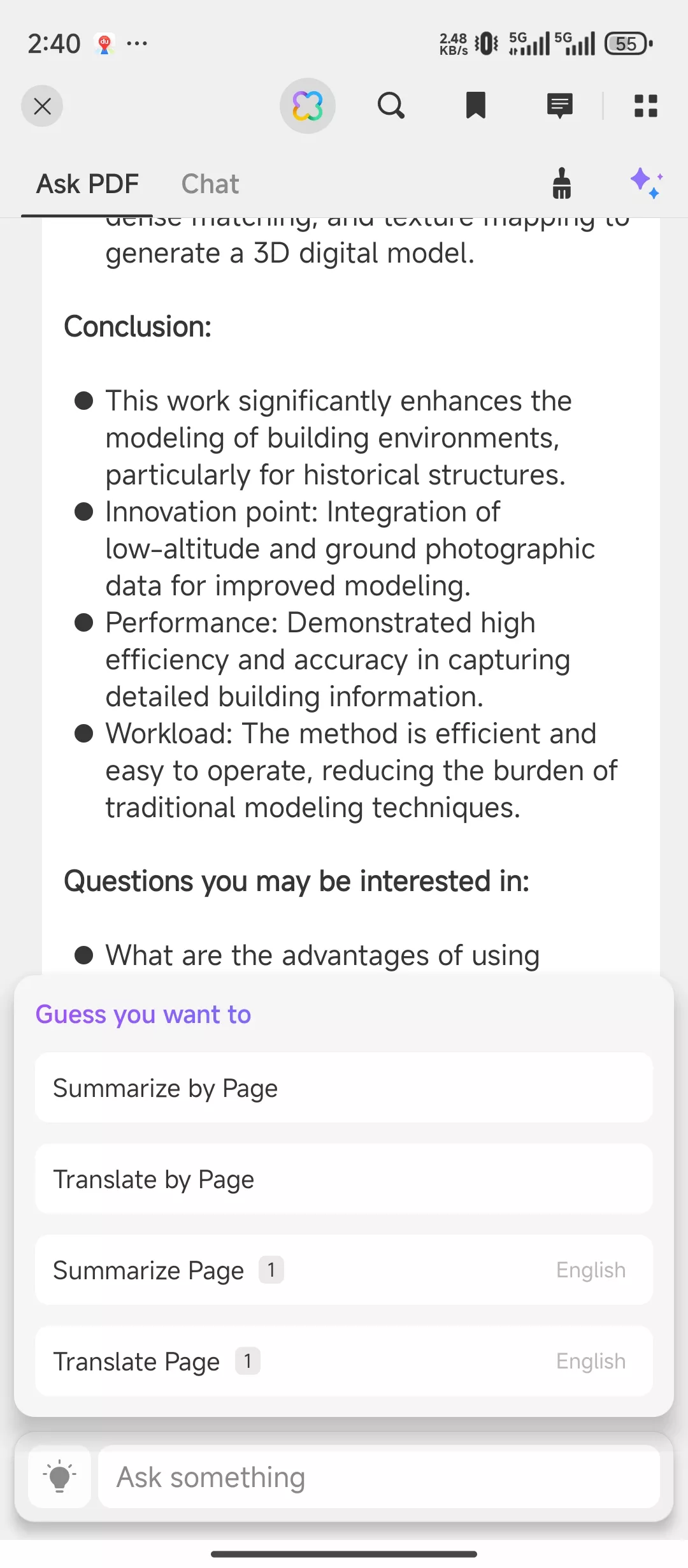
2. PDF 번역
단어, 문장, 단락, 페이지별 또는 전체 PDF를 원하는 언어로 번역하려는 경우 PDF 번역 기능이 도움이 될 수 있습니다. 필요한 거의 모든 언어를 지원합니다. 다음은 PDF를 번역하기 위한 가이드입니다.
- 여기에서 Android에서 UPDF를 연 후 "모든 PDF"로 이동한 다음 열어야 하는 PDF를 탭해야 합니다.
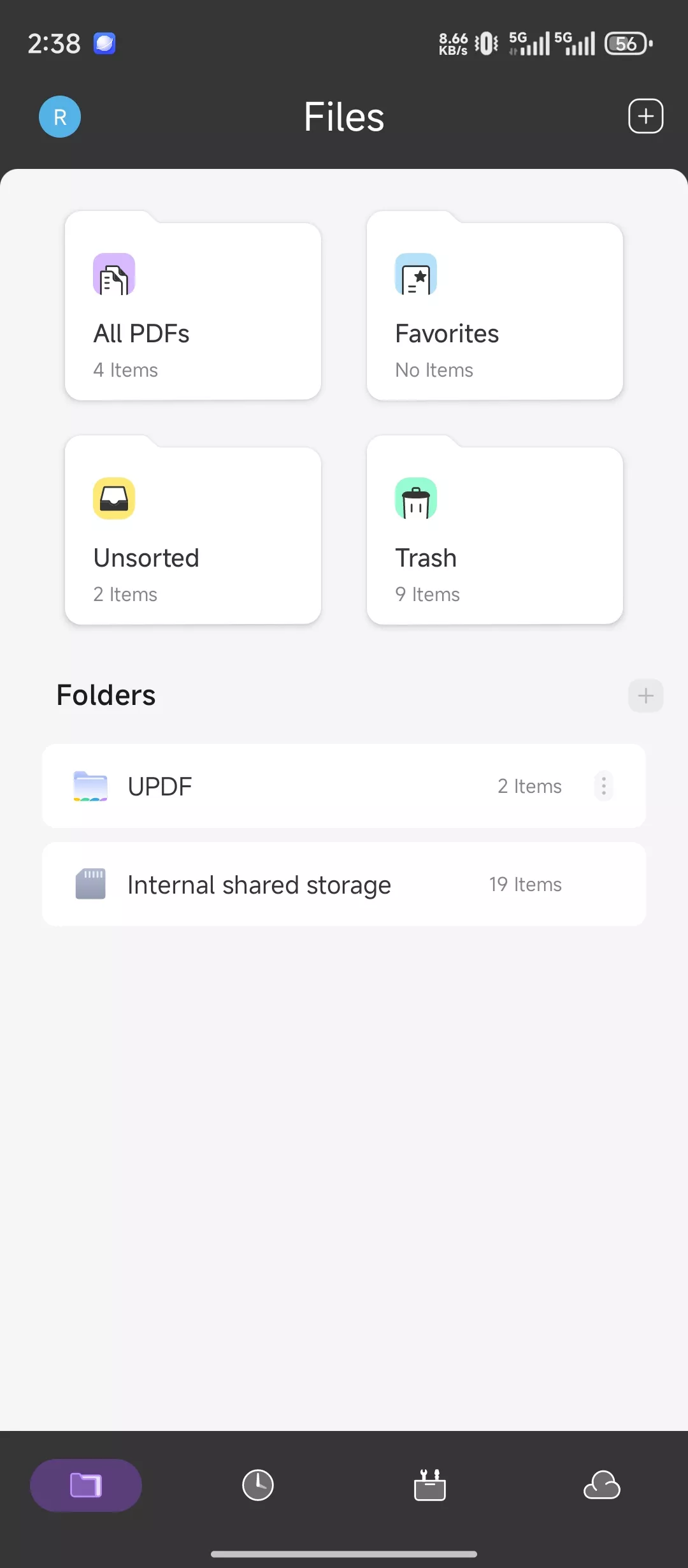
- 텍스트를 누른 상태에서 필요한 모든 단어, 문장 또는 단락을 선택하고 "UPDF AI" 아이콘을 누릅니다.
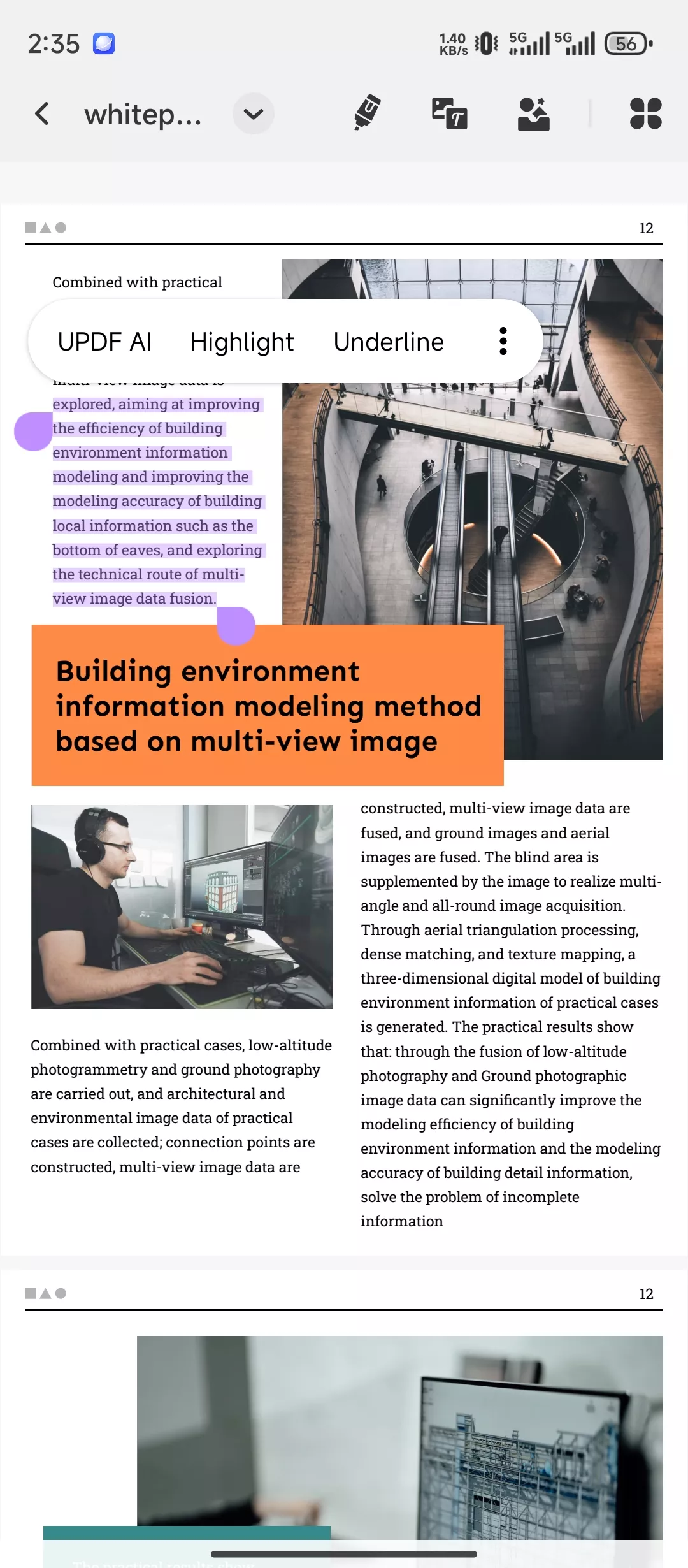
- 이제 필요한 언어를 탭하세요. 예를 들어 여기에서 "네덜란드어로 번역"을 선택합니다.
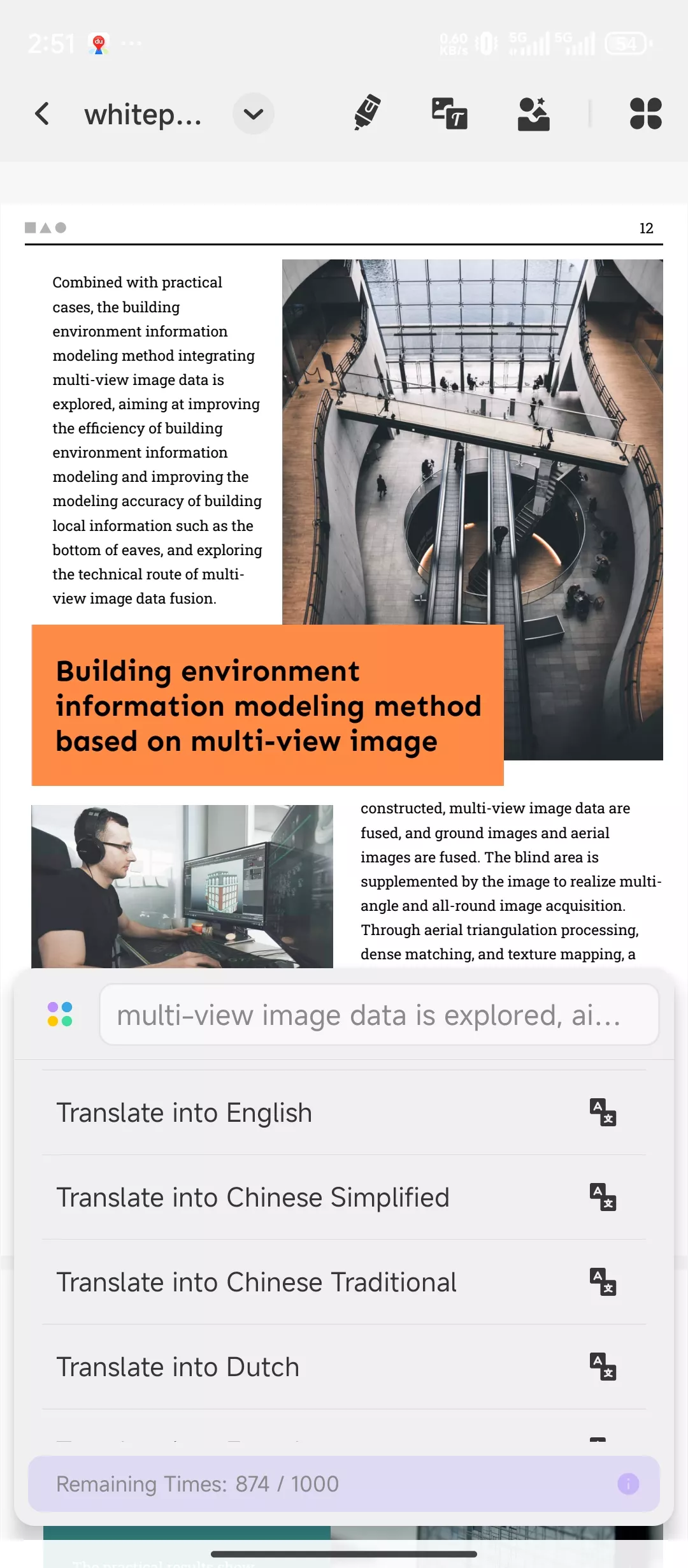
- 이제 UPDF AI를 사용하여 선택한 콘텐츠를 필요한 언어로 번역할 수 있습니다.
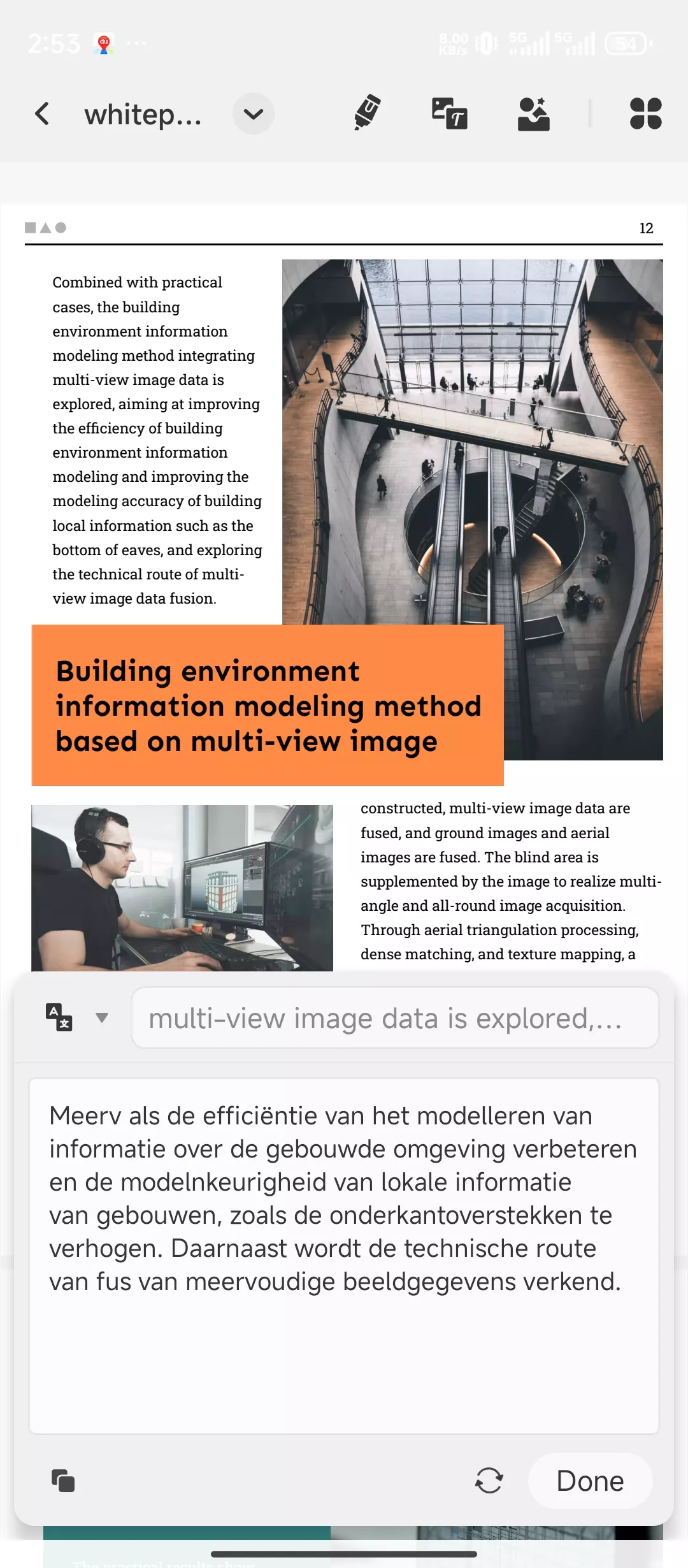
UPDF AI를 사용하면 페이지별로 번역할 수도 있습니다. 아래 가이드를 따를 수 있습니다.
- 앞에서 언급한 단계에 따라 PDF를 연 후 오른쪽 상단의 "도구" 아이콘을 누릅니다.
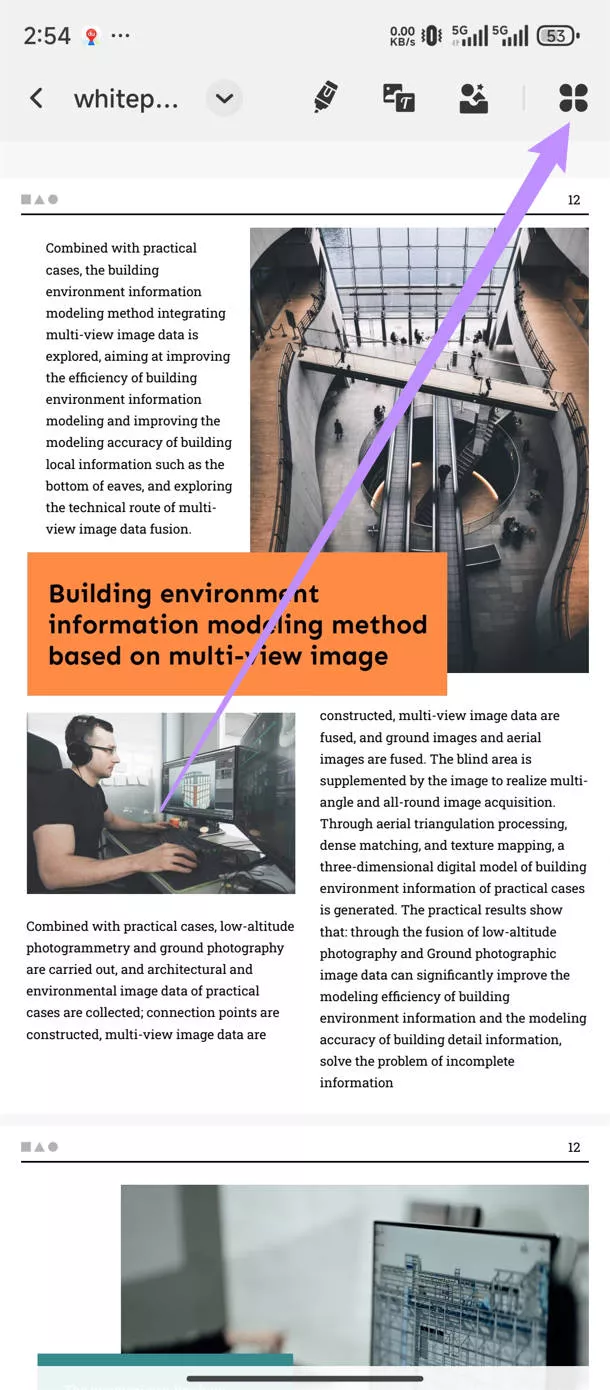
- "PDF 요청" 아이콘으로 전환하고 PDF를 업로드하지 않은 경우 "시작"을 누릅니다.
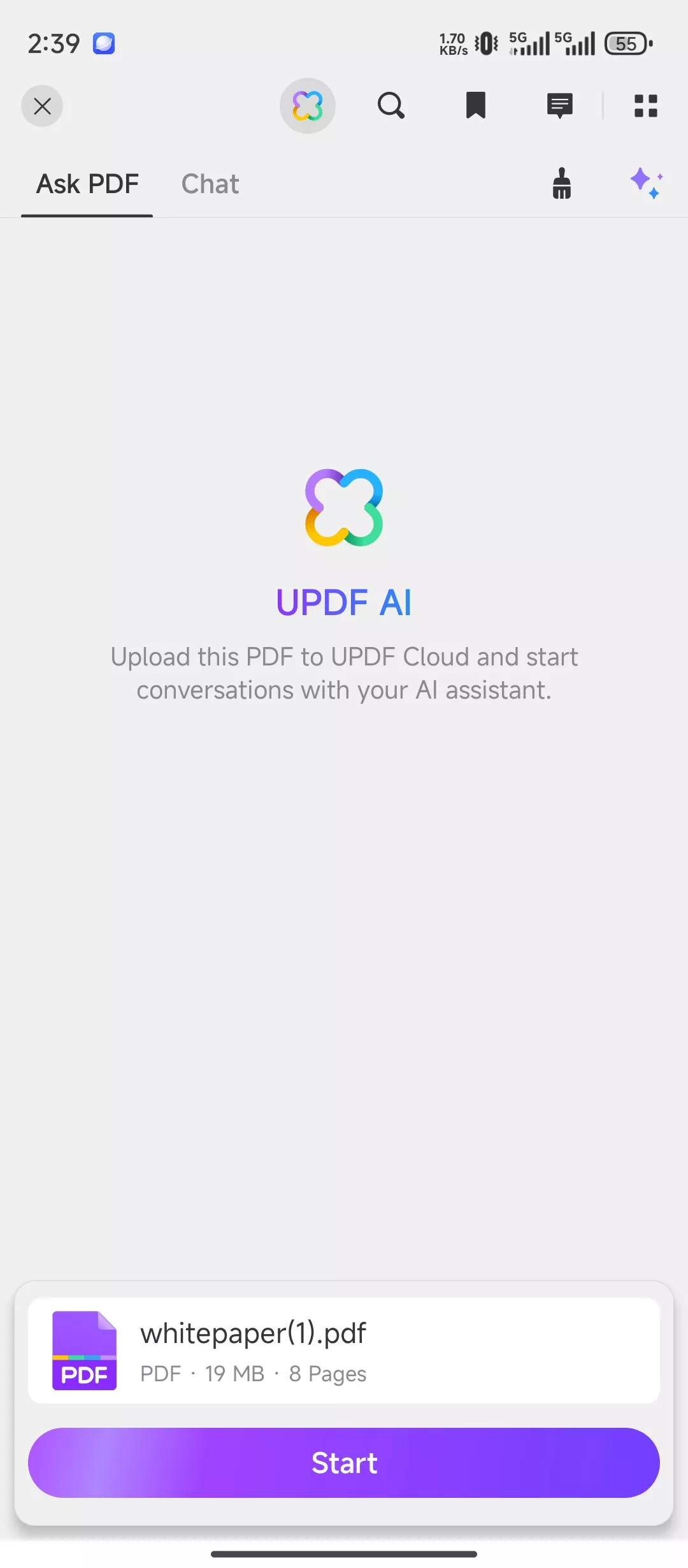
- "벌브" 아이콘을 누르고 "페이지별 번역"을 선택한 다음 필요한 언어를 선택하고 페이지 범위를 선택합니다. "이동"을 눌러 선택한 언어로 번역을 시작합니다.
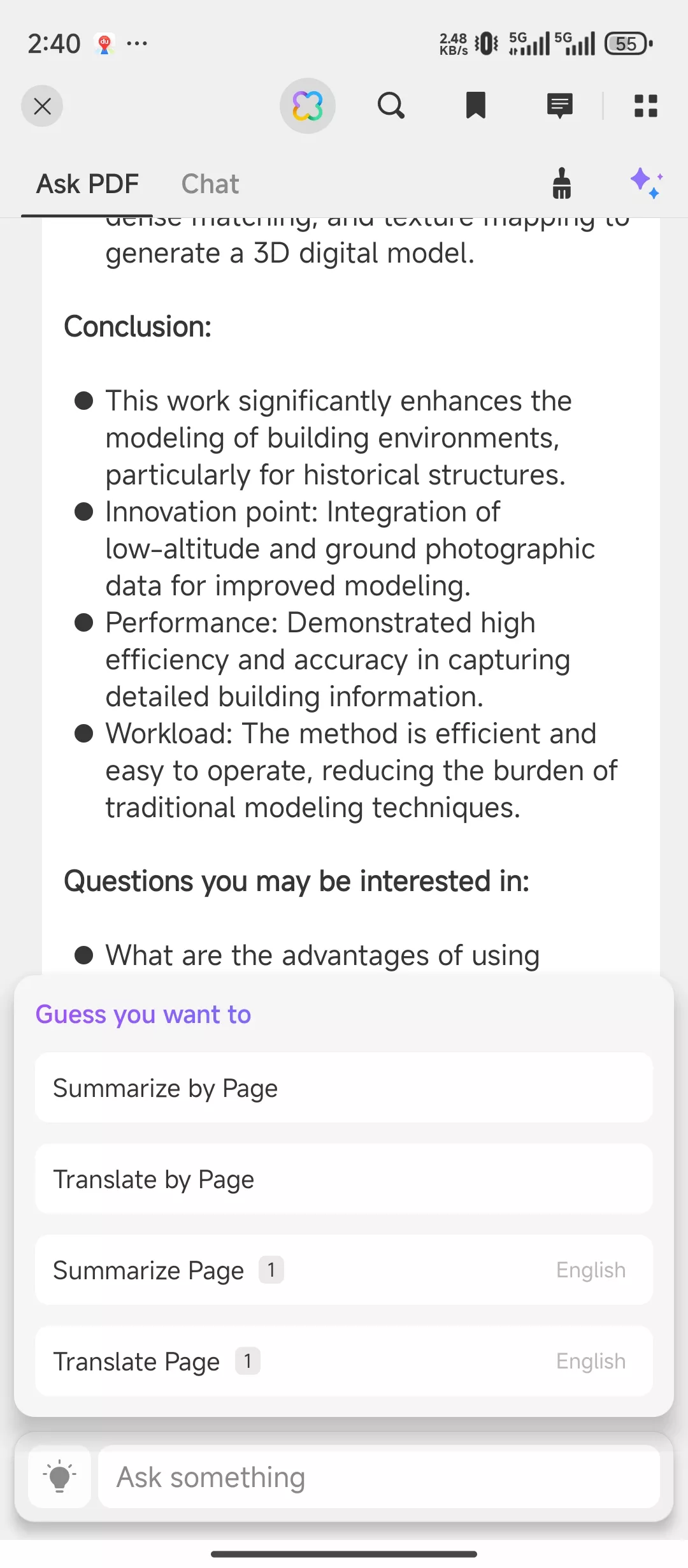
위의 두 가지 방법으로 번역해야 하는 언어를 찾을 수 없는 경우 아래 단계를 따를 수 있습니다.
- 번역할 텍스트를 선택하여 복사합니다.
- 예를 들어 PDF 요청 모드에서 "중국어로 번역 [복사한 텍스트를 여기에 붙여넣기]"를 입력하고 화살표 아이콘을 누릅니다.
- UPDF AI가 번역된 콘텐츠를 생성합니다. 여기에서 복사, 재생성 등을 할 수 있습니다.
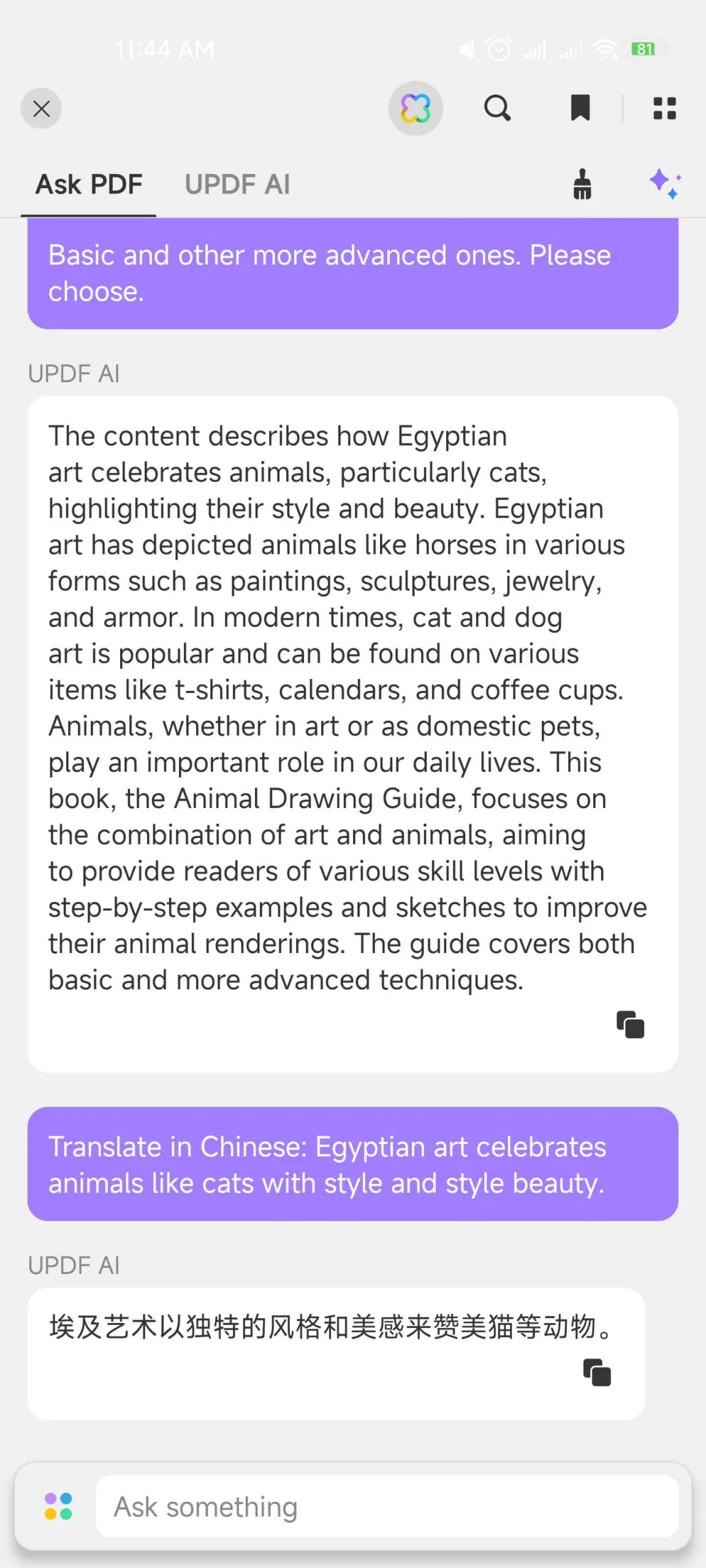
- PDF에서 텍스트를 선택하고 빠른 도구 모음에서 지정된 UPDF AI 기능에서 번역을 선택하여 번역된 버전을 얻을 수도 있습니다.
3. PDF 설명
PDF에 어려운 표현이나 기업 전문 용어가 포함되어 있습니까? PDF에 질문 모드는 'PDF 설명' 기능을 통해 개념을 탐구하고 최적의 이해를 개발하는 데 도움이 됩니다. 작동 방식은 다음과 같습니다.
- 또한 "모든 PDF"를 눌러 필요한 PDF를 선택하여 UPDF로 PDF를 엽니다.
- 설명을 듣고 싶은 단어나 문장을 선택하십시오. "UPDF AI" 아이콘을 누릅니다.
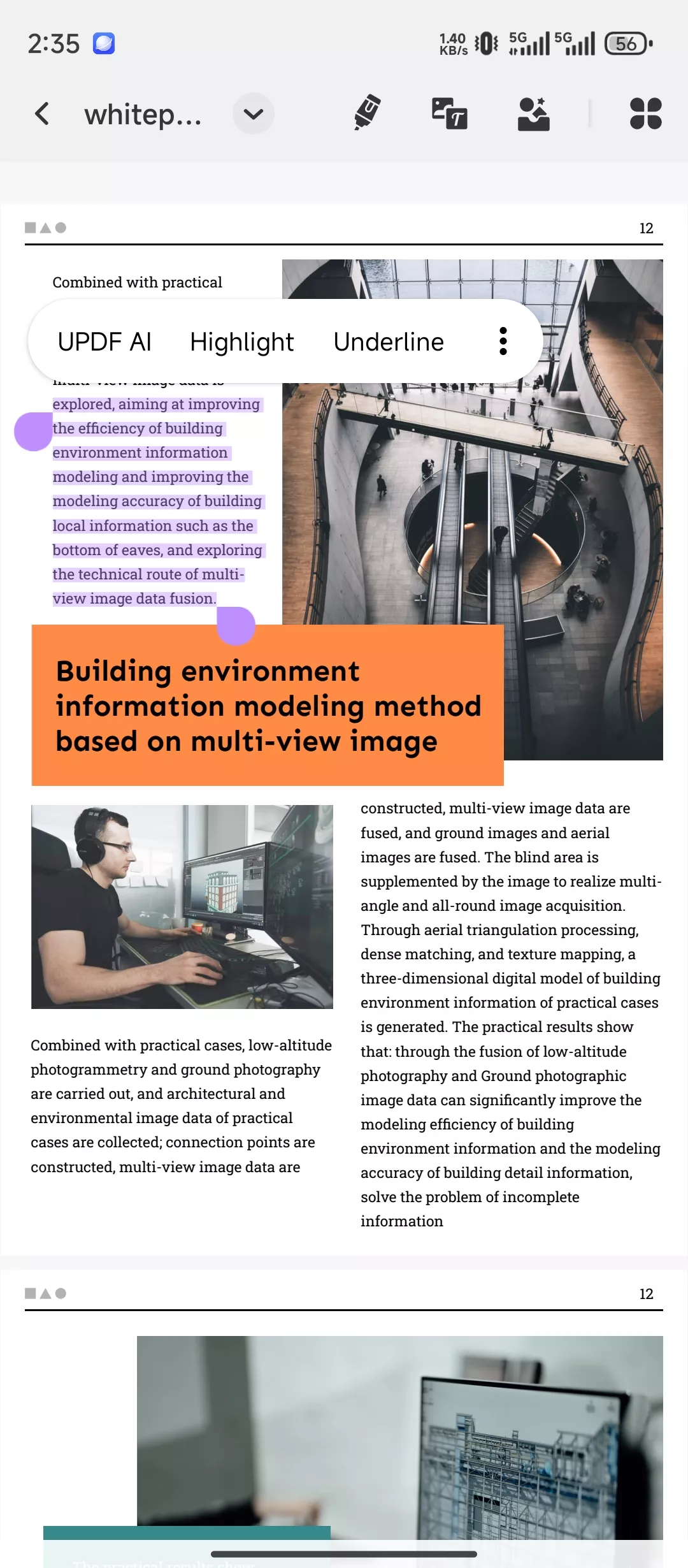
- "설명" 아이콘을 탭하면 UPDF AI가 단어를 설명하는 데 도움이 됩니다.
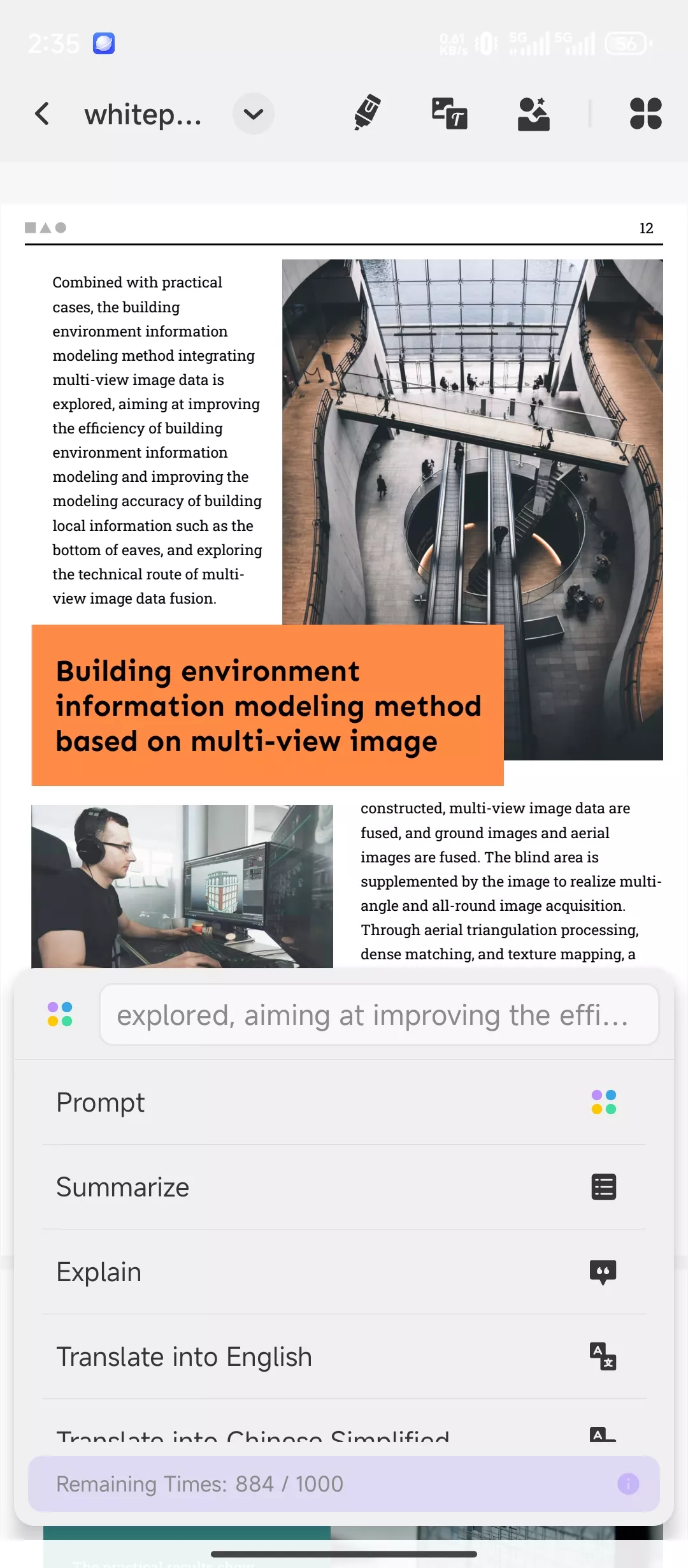
아래 단계를 사용하여 단어를 설명할 수도 있습니다.
- 내용에서 설명을 보려는 부분을 선택하고 복사합니다.
- 주제에서 "도구" 아이콘을 탭한 다음 PDF 요청 모드로 이동하여 "설명: [복사한 텍스트를 여기에 붙여넣기]"를 입력합니다. 채팅 상자에서 화살표 아이콘을 눌러 계속 진행합니다.
- UPDF AI는 입력된 내용을 신속하게 철저히 설명하여 다양한 용어를 쉽게 이해할 수 있도록 합니다.
안드로이드에서 UPDF와 함께 AI 채팅 모드를 사용하는 방법
이 모드는 PDF 콘텐츠에만 국한되지 않습니다. PDF 내용 외에 원하는 것은 무엇이든 물어볼 수 있습니다. 아래에서 지원하는 여러 기능에 대해 알아보십시오.
1. 요약
채팅 모드를 사용하여 원하는 길이의 콘텐츠를 요약할 수 있습니다. 시작하려면 아래 가이드를 따르세요.
- PDF가 아니어도 요약하려는 콘텐츠를 선택하고 복사합니다.
- UPDF AI 기능에 액세스하려면 Android 장치에서 PDF를 열어야 합니다. 그런 다음 상단의 "도구"를 누릅니다. 이번에는 "대화" 아이콘을 탭해야 합니다. 왼쪽 모서리에 있는 프롬프트를 탭한 후 "요약"을 선택합니다.
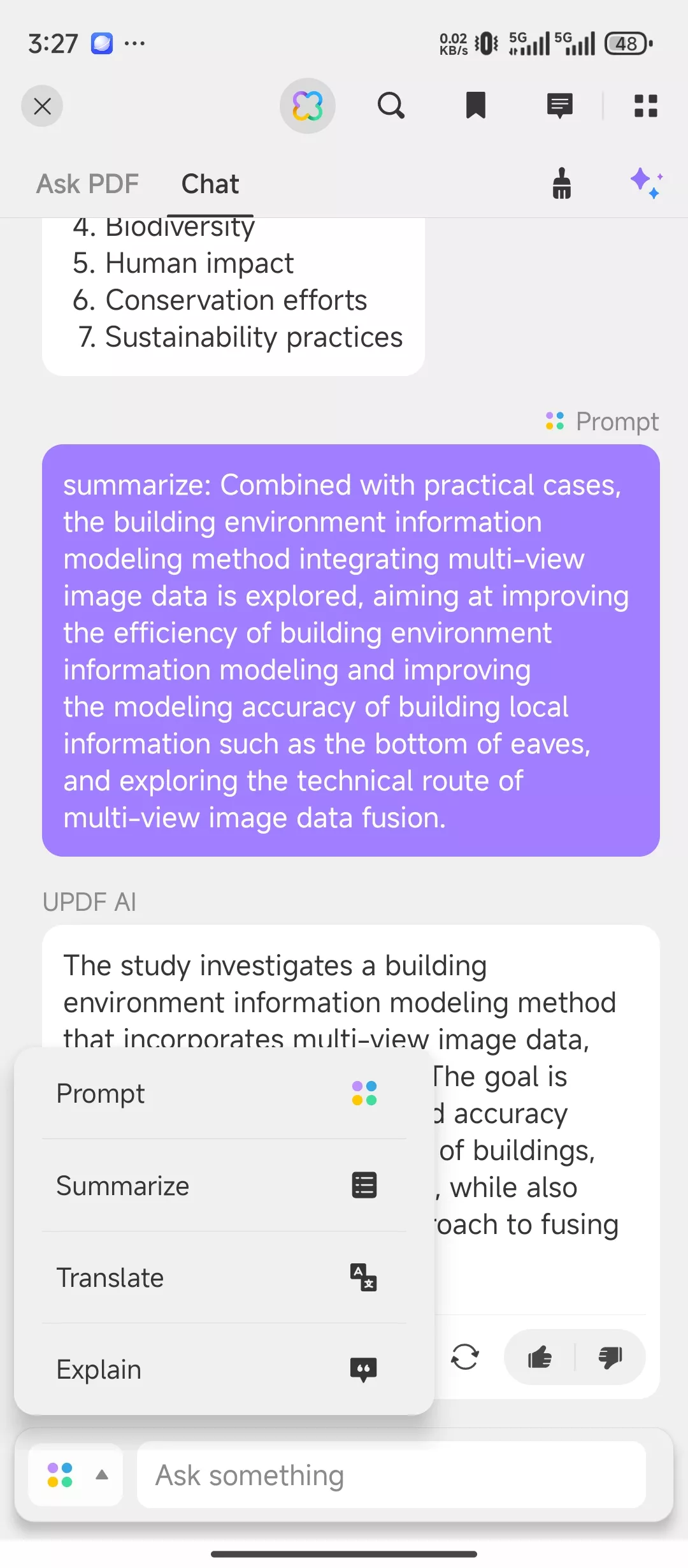
- 콘텐츠를 붙여넣은 다음, 화살표 아이콘을 터치하면, 추가된 콘텐츠의 길이에 따라 몇 초 또는 몇 분 안에 요약된 버전을 확인할 수 있습니다.
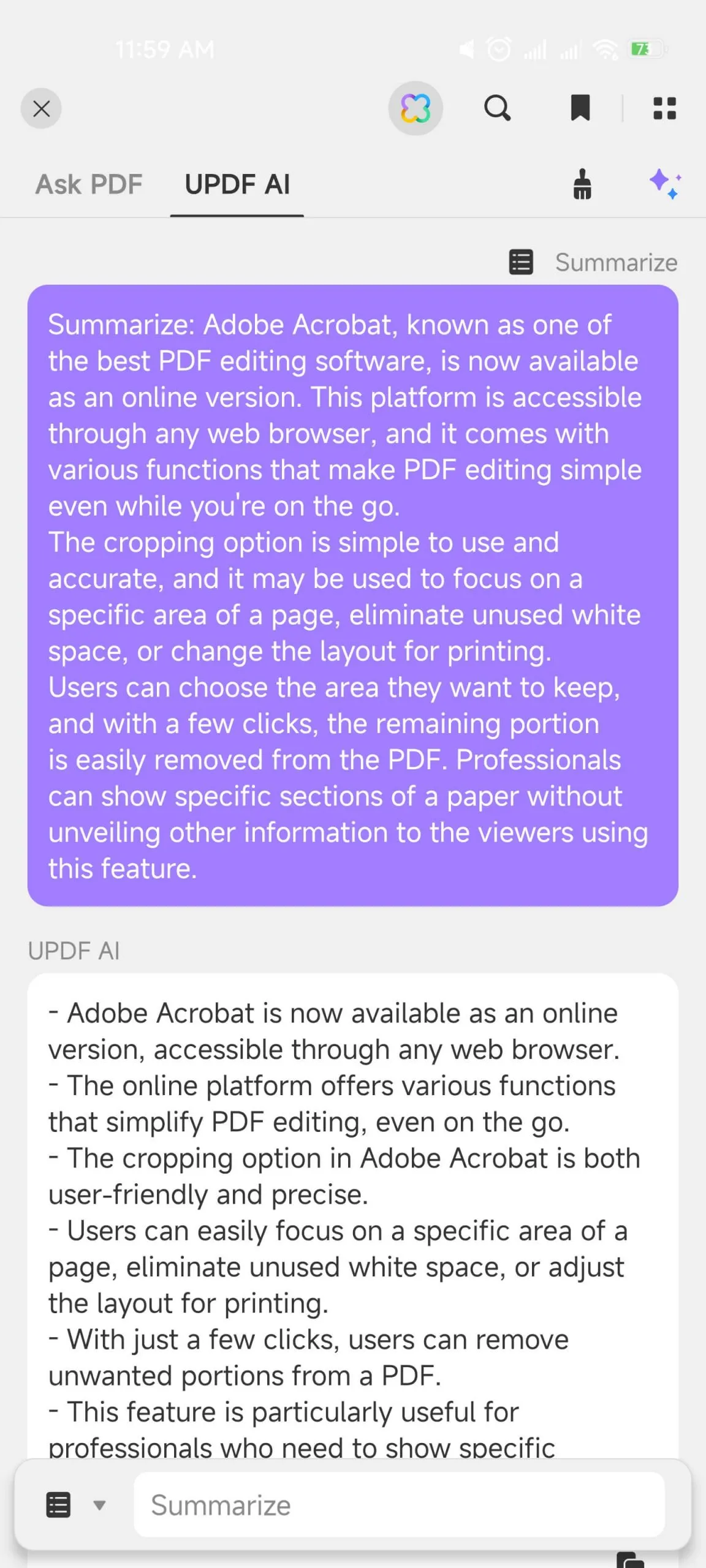
2. 번역
PDF에게 질문 모드와 마찬가지로 채팅 모드를 사용하면 콘텐츠를 프랑스어, 한국어, 일본어, 영어 등과 같은 여러 언어로 번역할 수 있습니다. 수행해야 할 작업은 다음과 같습니다.
- 소스에서 원하는 콘텐츠를 복사합니다.
- PDF를 열고 앞에서 언급한 단계에 따라 UPDF AI에 액세스합니다.
- 왼쪽 하단의 드롭다운 메뉴에서 "번역"을 선택합니다.
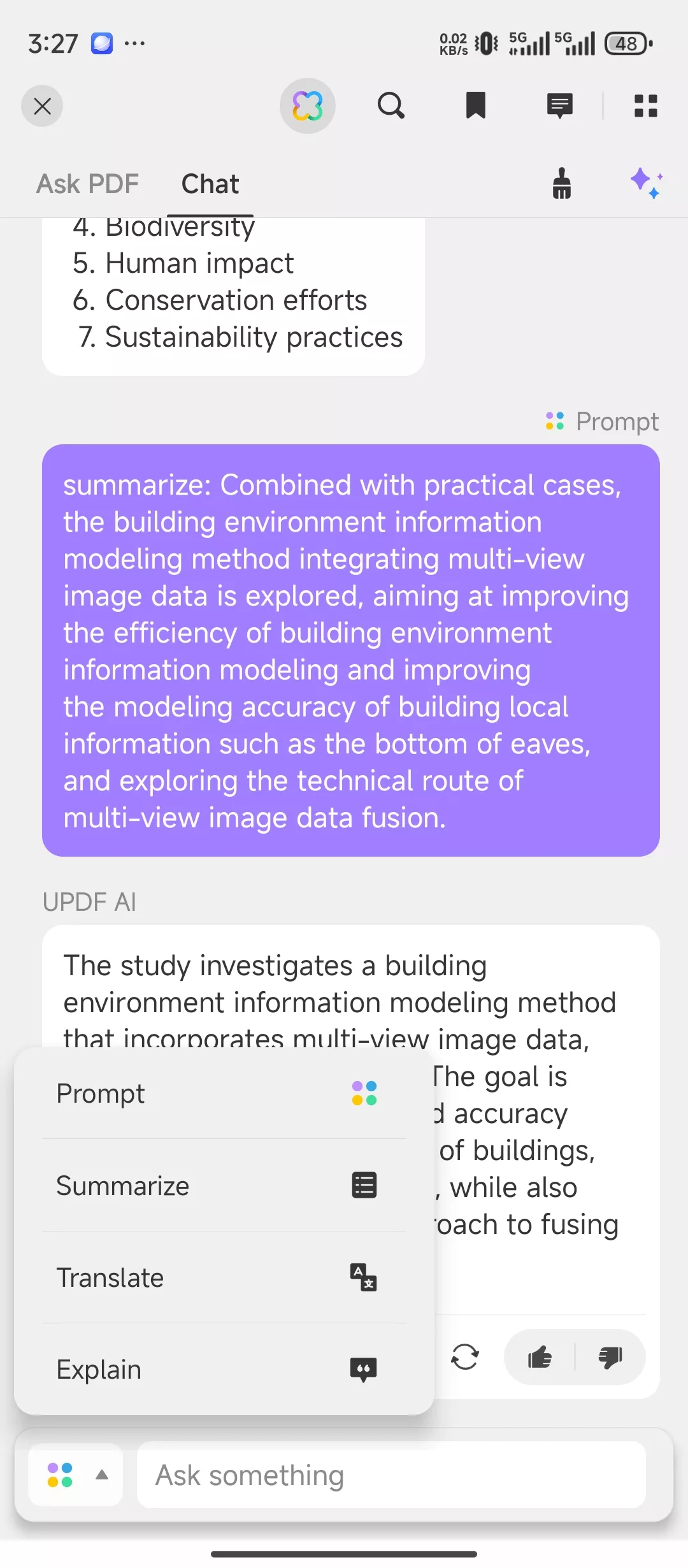
- 원하는 언어를 선택하고 내용을 붙여넣은 다음 화살표 아이콘을 누르세요.
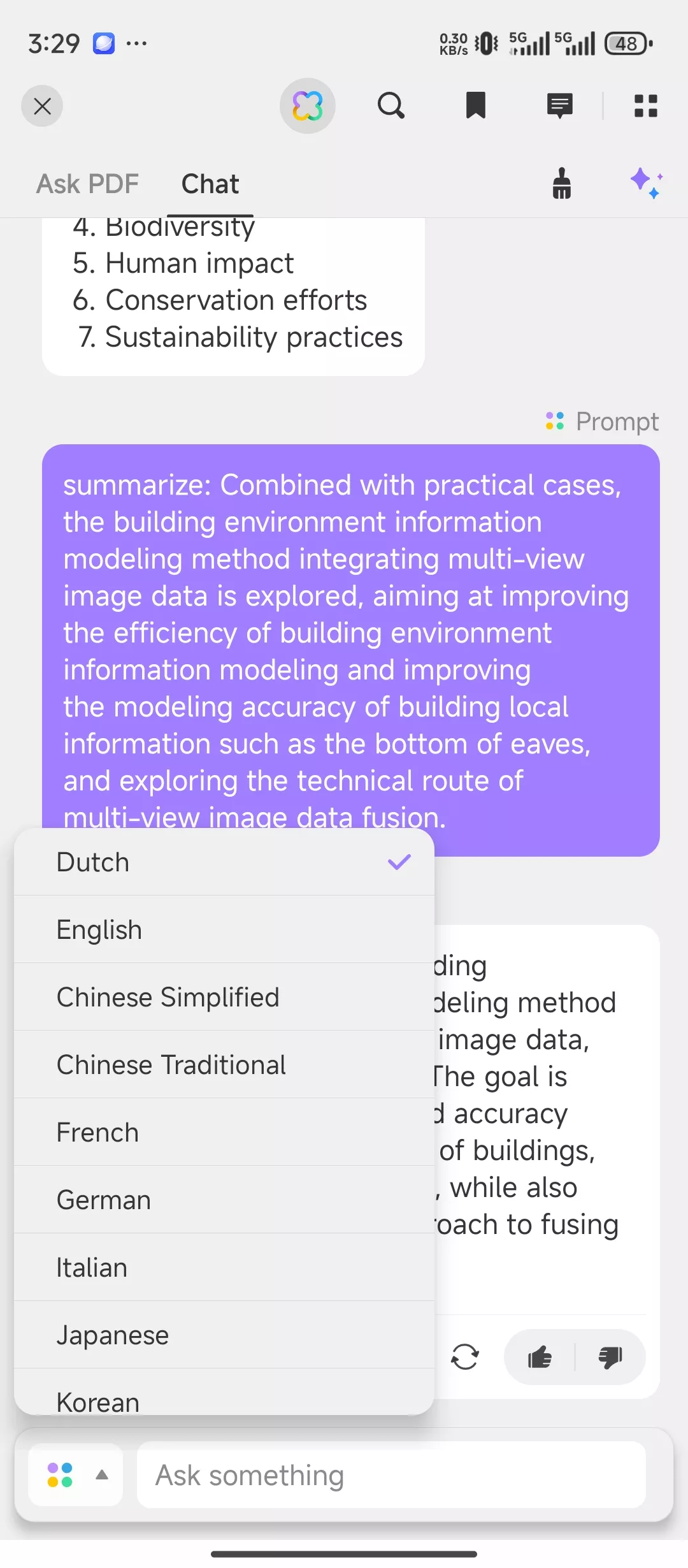
- 잠시 후 콘텐츠가 매우 정확하게 번역됩니다.
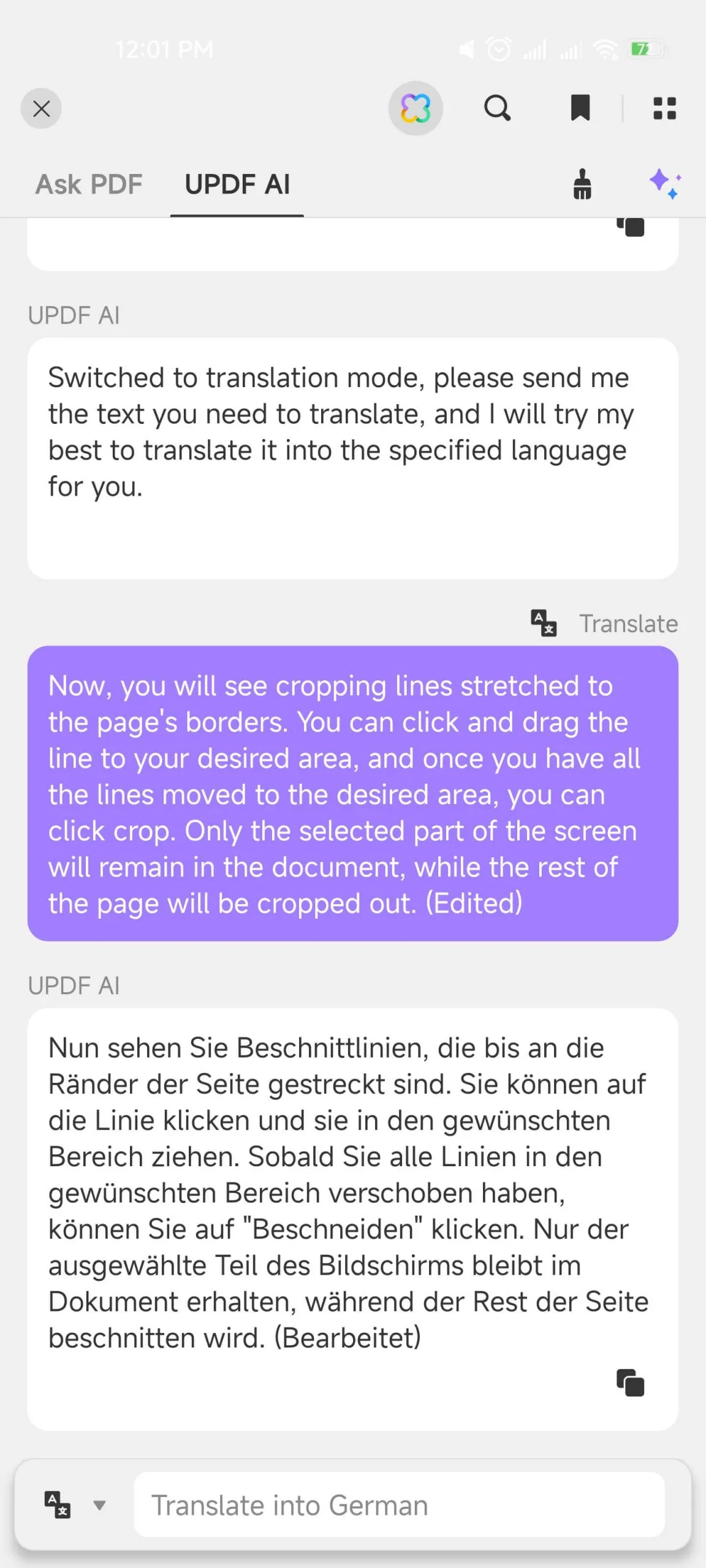
3. 설명
어려운 단어나 복잡한 개념이 포함된 콘텐츠에 막혀 있어도 걱정할 필요가 없습니다. UPDF AI 채팅 모드가 도와드리겠습니다! 방법을 이해하려면 아래 단계를 따르십시오.
- 설명을 보려는 원하는 복합 용어 또는 단락을 선택하여 복사합니다.
- 채팅 모드로 이동하여 왼쪽 하단에 있는 드롭다운 메뉴에서 "설명"을 선택합니다.
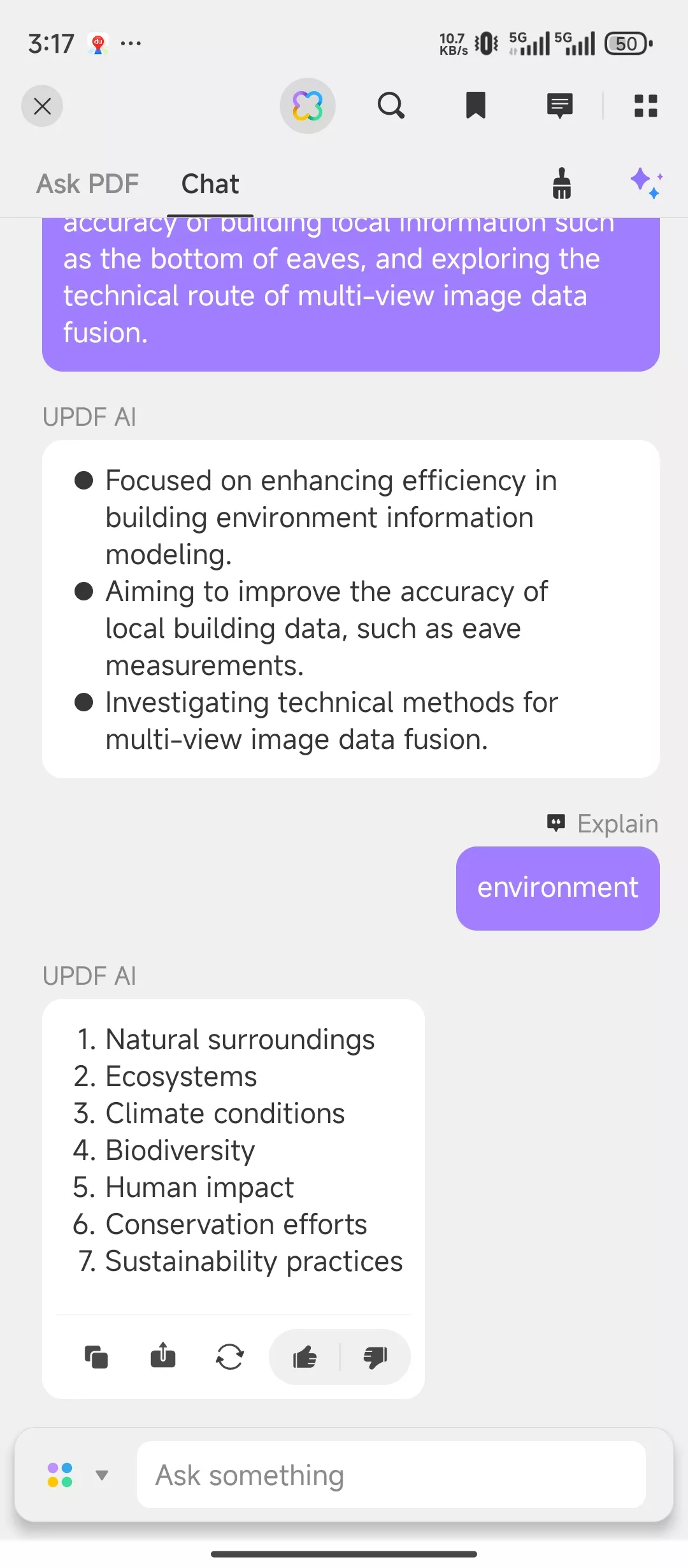
- 복사한 내용을 붙여넣고 채팅 상자 오른쪽에 있는 화살표 아이콘을 누르십시오.
- UPDF AI는 몇 초 안에 자세한 설명을 생성합니다.
4. 인간적인 대화
이 모드는 인간과 같은 대화에도 사용할 수 있습니다. 귀하의 질문에 적절한 답변을 제공할 수 있는 충분한 지식을 가진 멘토 또는 교사로 간주할 수 있습니다. 예를 들어, 물 살균에 대해 연구하고 있는데 "왜 물 소독에 염소를 사용합니까?" 채팅 상자에 이 쿼리를 입력하고 답변을 생성하기만 하면 됩니다!
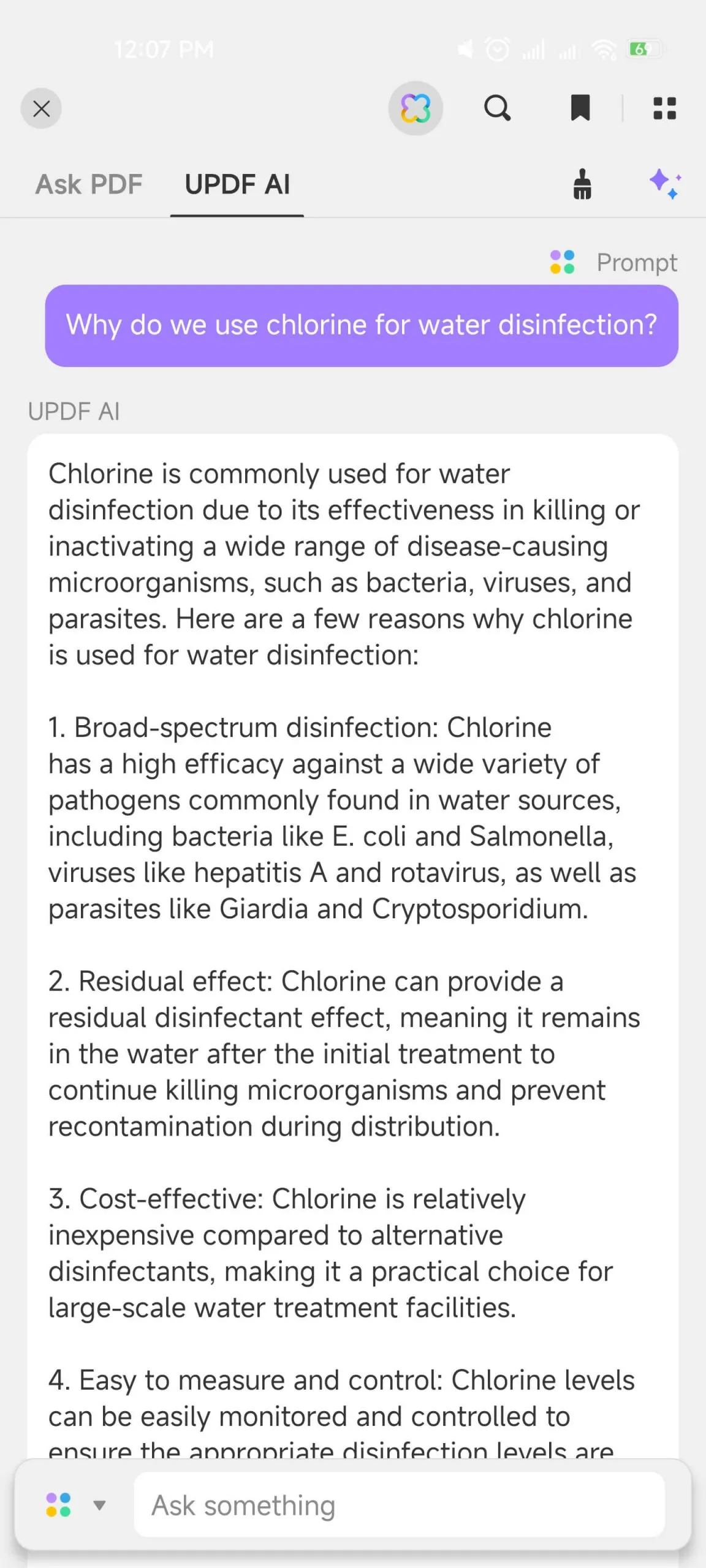
5. 쓰기 + 다시 쓰기
제공된 콘텐츠를 여러 가지 방법으로 처리하는 것 외에도 UPDF AI의 채팅 모드는 콘텐츠에 대한 새로운 아이디어를 생성하는 데 도움이 될 수 있습니다. Chat Mode(채팅 모드)에 액세스하고 드롭다운 메뉴에서 Prompt(프롬프트)를 선택했는지 확인합니다. 이제 쓰고 싶은 것을 입력하십시오. 예를 들어, "제품 홍보 방법 가이드". AI 비서로부터 가장 적절한 답변을 얻을 수 있습니다.
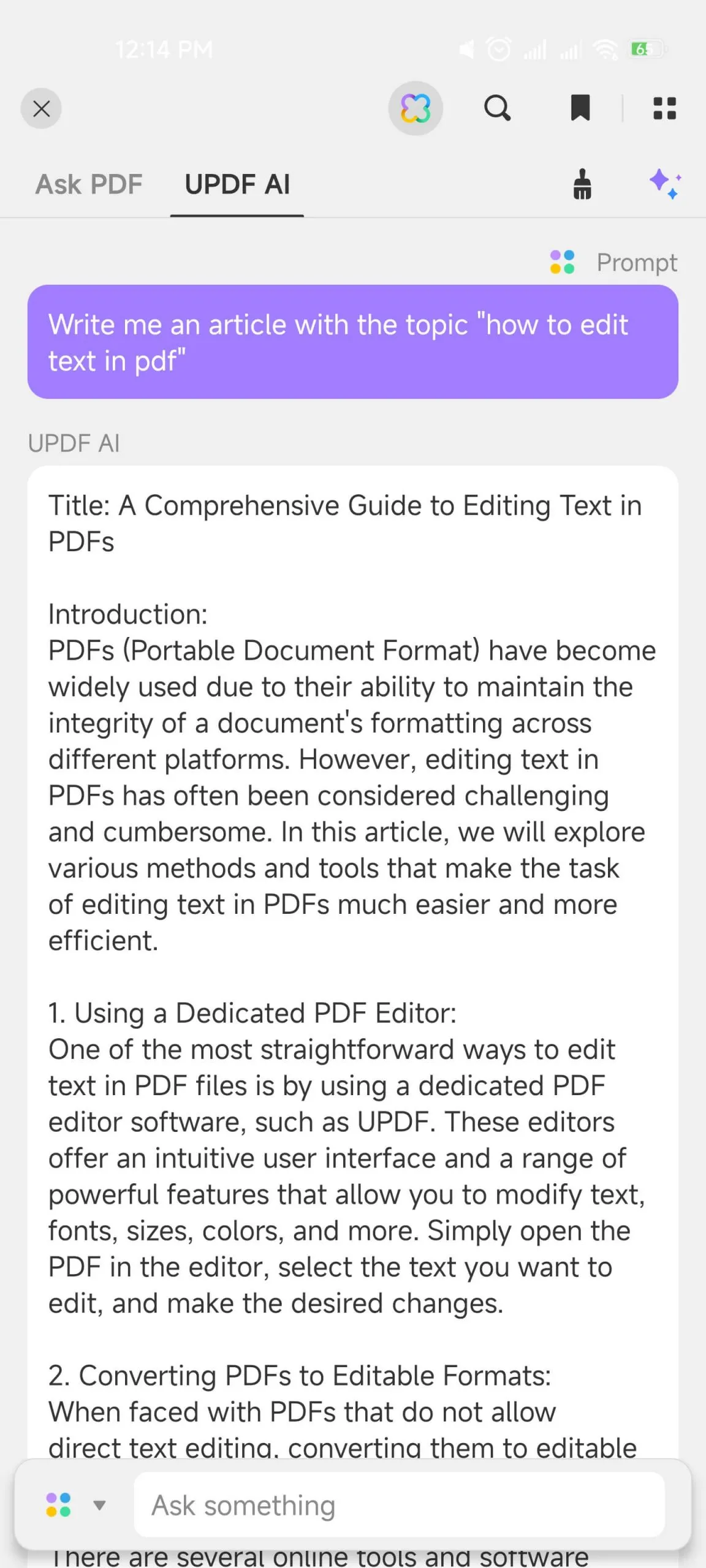
또한 콘텐츠를 다시 작성하도록 요청할 수도 있습니다. 의미를 동일하게 유지하면서 다시 작성하려는 콘텐츠를 다른 단어로 복사하고 채팅 상자에 "다시 쓰기: [복사한 콘텐츠 붙여넣기]" 명령을 입력합니다. 다시 작성된 버전을 얻으려면 화살표 아이콘을 누르십시오.
6. 맞춤법 검사
블로그나 클라이언트를 위한 콘텐츠를 작성했으며 오류가 없기를 원하십니까? 이 채팅 모드를 사용하여 맞춤법 오류, 오타 또는 문법 오류를 제거할 수 있습니다. 원하는 콘텐츠를 복사하고 채팅 상자에 다음 명령을 입력합니다.
"맞춤법 검사: [복사한 콘텐츠 붙여넣기]"
화살표 아이콘을 눌러 오류 없는 버전을 생성하십시오. 동일한 프롬프트 형식을 사용하여 문법 오류를 검사하거나 다른 형식으로 지원을 받을 수도 있습니다. 예를 들어, 콘텐츠를 보다 전문적이거나 매력적으로 들리게 하고 몇 초 안에 원하는 버전을 얻도록 요청하세요.
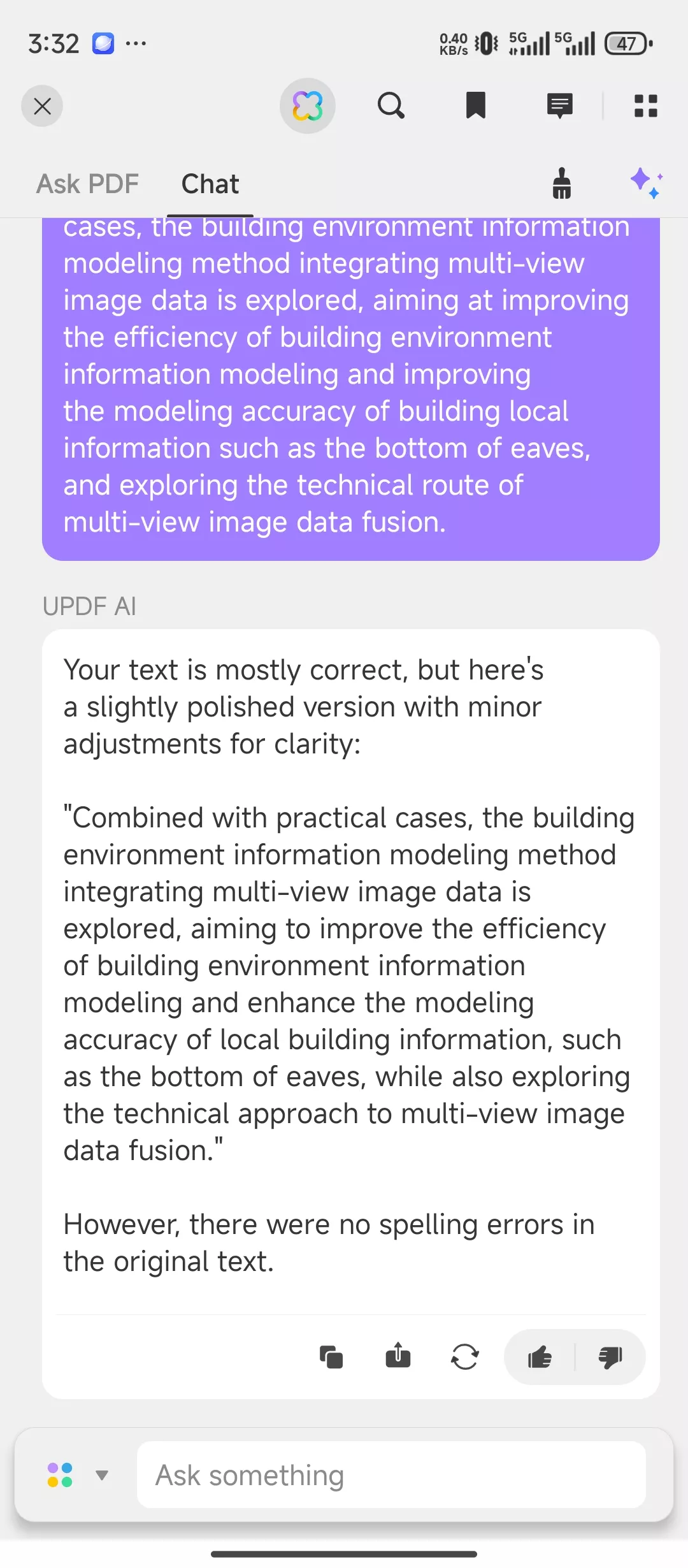
이제 AI 비서가 일상 업무나 공부에 어떻게 도움이 되는지 이해했습니다. 아래 버튼으로 UPDF를 다운로드하여 아직 가지고 있지 않다면 시도해 보세요.
Windows • macOS • iOS • Android 100% 안전
 UPDF
UPDF
 Windows용 UPDF
Windows용 UPDF Mac용 UPDF
Mac용 UPDF iPhone/iPad용 UPDF
iPhone/iPad용 UPDF 안드로이드용 UPDF
안드로이드용 UPDF UPDF AI 온라인
UPDF AI 온라인 UPDF Sign
UPDF Sign PDF 읽기
PDF 읽기 PDF 주석 달기
PDF 주석 달기 PDF 편집
PDF 편집 PDF 변환
PDF 변환 PDF 생성
PDF 생성 PDF 압축
PDF 압축 PDF 구성
PDF 구성 PDF 병합
PDF 병합 PDF 분할
PDF 분할 PDF 자르기
PDF 자르기 PDF 페이지 삭제
PDF 페이지 삭제 PDF 회전
PDF 회전 PDF 서명
PDF 서명 PDF 양식
PDF 양식 PDF 비교
PDF 비교 PDF 보안
PDF 보안 PDF 인쇄
PDF 인쇄 일괄 처리
일괄 처리 OCR
OCR UPDF 클라우드
UPDF 클라우드 UPDF AI 소개
UPDF AI 소개 UPDF AI 솔루션
UPDF AI 솔루션 UPDF AI에 대한 FAQ
UPDF AI에 대한 FAQ PDF 요약
PDF 요약 PDF 번역
PDF 번역 PDF 설명
PDF 설명 PDF로 채팅
PDF로 채팅 이미지로 채팅
이미지로 채팅 PDF를 마인드맵으로 변환
PDF를 마인드맵으로 변환 AI 채팅
AI 채팅 사용자 가이드
사용자 가이드 기술 사양
기술 사양 업데이트
업데이트 FAQ
FAQ UPDF 활용 팁
UPDF 활용 팁 블로그
블로그 뉴스룸
뉴스룸 UPDF 리뷰
UPDF 리뷰 다운로드 센터
다운로드 센터 회사에 연락하기
회사에 연락하기
